
Visas paroles, īpaši sarežģītas, bieži tiek aizmirstas.pie mums. Dažreiz gadās, ka mēs to nozīmi pierakstām tikai uz papīra, kas drīz tiek vienkārši pazaudēta. Kopumā situācija ir tipiska. Iesācējus dažreiz biedē fakts, ka ar aizmirstu paroli sistēmā nav iespējams pieteikties. Viņi nezina, ko šādos gadījumos darīt. Formāli bez paroles (ja tā ir instalēta un iespējota) sistēmā nevar iekļūt, taču šo situāciju joprojām var labot. Jūs uzzināsit, kā tieši to izdarīt, no mūsu raksta. Tātad, kā noņemt paroli no Windows 7?

Windows operētājsistēmas septītajā versijātomēr tāpat kā XP SAM tiek izmantots atslēgu un lietotājvārdu glabāšanai. Visa tajā esošā informācija ir droši aizsargāta no uzlaušanas. Tāpēc, lai uzzinātu aizmirstu paroli, jums būs jāpavada daudz laika un pūļu. Tomēr ir arī vieglākie hakeru veidi. Un viņu galvenā būtība ir paroles atiestatīšana un tās vērtību aizstāšana ar jaunām. Tas ir, jūs nevarēsit atšķetināt veco informāciju lietotājam “Administrators” vai “Viesis”, bet jūs varat ievadīt datoru pēc pirmās atiestatīšanas. Lai to izdarītu, jums būs jāizmanto vairākas programmas, par kurām mēs jums pateiksim nedaudz vēlāk.
Ir arī vērts atzīmēt, ka tad, kad OS darbojas, jūsjūs nevarat iekļūt paroļu krātuvē un mainīt tur esošo informāciju. Tāpēc taustiņu atiestatīšanas programmas ir jālejupielādē no cita datora uz atsevišķu DVD / CD-ROM vai USB zibatmiņu.
Pazīstamākā izstrādātā programmalai atiestatītu paroles datoros, kuros darbojas operētājsistēma Windows, ir bezsaistes NT reģistra un paroles redaktors. Šī utilīta spēj darboties gandrīz ar visām operētājsistēmām. Tas ir XP, Vista un Windows 7.

Pirms Windows 7 paroles noņemšanas jūsjums jābūt piekļuvei citam datoram, kas neizmanto drošības atslēgas vai arī jūs zināt to vērtības. Klēpjdators vai stacionārs sistēmas bloks - tam nav nozīmes. Galvenais, ka viņam ir piekļuve internetam. Tātad, mēs ejam uz globālo tīmekli un meklētājā ievadām atslēgu (piemēram, lejupielādējam NT reģistra un paroles redaktoru). Lejupielādējiet programmu un saglabājiet exe instalēšanas programmu USB zibatmiņā vai diskā. Pēc attēla ierakstīšanas diskā varat atiestatīt paroli. Diemžēl šai programmai nav grafiskā interfeisa, tomēr saprast tās darbības principu nav ļoti grūti.

Boot no programmas noņemamā datu nesēja unatlasiet nodalījuma numuru, kurā ir instalēta jūsu operētājsistēma. Ja rodas kļūda, dators būs jāstartē vēlreiz. Pēc tam programma lūgs norādīt ceļu uz mapi, kurā atrodas atslēgu krātuves fails (tas ir, uz SAM sistēmu). Šādai rindai vajadzētu parādīties šeit: X: / Windows / System32 / config. Šis ir ceļš uz paroles failu. Ja rindiņa ir nepilnīga, aizpildiet to ar atbilstošām rakstzīmēm. Tagad atlasiet vienumu ar nosaukumu Paroles atiestatīšana (tas ir pirmais sarakstā).
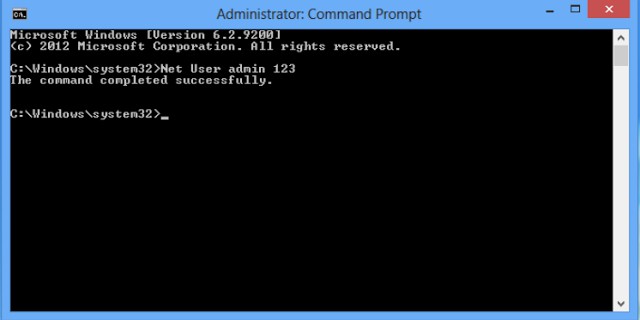
Tad viss būs vienkārši.Pēc paroles atiestatīšanas atlasiet Rediģēt lietotāja datus un paroli. Viņš ir arī pirmais sarakstā. Tagad šeit jums jāievada lietotājvārds vai viņa identifikators formātā 0xabcd. Pēdējie 4 cipari ir I slejā norādītie RID. Mums tas būs noderīgi, ja lietotājvārds (lietotājs) tiek parādīts nepareizi vai to nevar pareizi ievadīt.
Tagad noklikšķiniet uz vienuma 1 - paroles atiestatīšana. Jūs to varat arī mainīt. Lai to izdarītu, atlasiet sadaļas numuru 2 "paroles maiņa". Tad nospiediet "!" un ievadīšanas taustiņu. Tas izies no rediģēšanas režīma.

Lai noņemtu Windows 7 administratora paroli,pēc tam ievadiet rakstzīmi "q", nospiediet enter, pēc tam "y" un ievadīšanas taustiņu. Tas ir viss - parole ir gandrīz atiestatīta. Lai izietu, ievadiet "n" un noņemiet zibatmiņas disku vai disku no diska. Pēc tam veiciet kombināciju Alt + Ctrl + Del - ar šo komandu restartēsit datoru. Tas ir viss - Windows 7 konta parole ir veiksmīgi atiestatīta! Ar laiku viss šis darbs prasīs ne vairāk kā 1 stundu kopā ar programmas lejupielādi un instalēšanu.
Atjaunojot paroli, nav riska, pat jašo metodi izmantosit pirmo reizi. Faili, mapes un dati pēc tam nepazudīs, tāpat kā atinstalējot operētājsistēmu no C diska. Pēc paroles atiestatīšanas jūs redzēsiet to pašu pazīstamo darbvirsmu ar visām saglabātajām saīsnēm. Tas ir, pieskaroties sistēmas zarnām (SAM atslēgas fails), pat ar intuitīvu darbību, jūs nekaitēsiet savam datoram. Viss ir ļoti vienkārši un droši.
Šeit ir vēl viena iespēja, kā atiestatīt parolioperētājsistēma "Windows 7". Lai to izdarītu, jums iepriekš būs jāsagatavo instalācijas disks ar Windows. Šajā gadījumā jūs iespējosiet slēpto administratora kontu, rediģējot reģistru no OS instalēšanas vides. Turpmāk jūs varat pieteikties sistēmā ar šo kontu un jebkurā laikā rediģēt informāciju par jebkura konta, kas reģistrēts šajā datorā, parolēm. Tas ietaupīs daudz laika. Pēc noklusējuma "Administrator" nav reģistrētas paroles, kas tiek atskaņota tikai rokās.
Jums ir nepieciešams tikai oriģināls operētājsistēmas instalācijas disks. Tieši no tā mēs sāknēsim un atjaunosim / atiestatīsim aizsardzību SAM sistēmā.
Tātad, kā noņemt paroli no Windows 7?Lai to izdarītu, mums jāinstalē no instalācijas diska un jānospiež taustiņu kombinācija Shift + F10. Tas izsauks komandrindu. Šeit jums jāievada vērtība "regedit" un jānospiež ievadīšanas taustiņš.
Pēc reģistra redaktora palaišanas jūsjums jāiet uz sadaļu HKEY_LOCAL_MACHINE. Lai to izdarītu, atlasiet "File" - "Load bush ... ..". Instalācijas diska angļu valodas versijā tas izskatīsies šādi: Fails - ielādēt stropu ... Tagad atveriet SAM failu. Tas atrodas mapē / Windows / System32 / config (tas ir, kur ir instalēta operētājsistēma). Atverot SAM, dators pieprasīs ievadīt stropa vērtību. Šeit jūs varat ierakstīt jebkuru simbolu un taustiņu kombināciju.

Pēc tam atlasiet sadaļu, kurā atrodasadrese KEY_LOCAL_MACHINE / stropa nosaukums / SAM / Domēni / Konta lietotāji / 000001F4. Šajā gadījumā veiciet dubultklikšķi uz peles labās pogas taustiņā F. Ekrānā parādīsies redaktors, kurā jums būs jāiet uz 038. rindiņas I numuru (tas ir skaitlis 11). Šī vērtība ir jāmaina uz 10. Nemainiet vairāk datu. Citus numurus nevar ne pievienot, ne noņemt. Lai atspējotu paroli operētājsistēmā Windows 7, nākamais atlasiet stropu "HKEY_LOCAL_MACHINE / stropa nosaukums". Pēc tam izvēlnē atlasiet "File" - "Unload Hive". Operētājsistēmas Windows angļu versijās atlasiet Fails - izkraut stropu. Tagad apstipriniet stropa izkraušanu un restartējiet datoru. Vispirms no tā ir jānoņem instalācijas disks.
Bet tas vēl nav viss. Lai atiestatītu Windows 7 paroli, veiciet vēl dažas darbības:
Ir vērts atzīmēt, ka šeit jūs varat mainīt atslēgu ne tikai administratora kontā, bet arī citos kontos.
Šī, iespējams, ir visgrūtākā metode, kā atiestatīt galvenos datus no SAM faila. Un visa sarežģītība un bīstamība ir saistīta ar faktu, ka šeit mēs strādāsim ar sistēmas failu aizstāšanu.

Kā jūs zināt, katrs Windows ir instalētsNoklusējuma funkcija Sticky Keys. Agrāk vai vēlāk visi ar to saskaras - ja piecas vai astoņas vai vairāk reizes nospiedīsit tastatūras taustiņu Shift, no skaļruņiem atskanēs īsa, bet ļoti nejauka skaņa, un ekrānā parādīsies neliels logs.
Šis logs pieder palīgprogrammaisethc.exe. Pēdējais ir OS sistēmas direktorija pamats. Tas tiek palaists arī apsveikuma ekrānā, proti, kad jums tiek piedāvāts izvēlēties lietotāja kontu un ievadīt paroli. Šo bezjēdzīgo programmu varat aizstāt ar kaut ko interesantāku, piemēram, cmd.exe (komandrinda). Protams, tas neparādīsies katru reizi, kad sākat, bet tikai tad, ja sāknējat no instalācijas diska un nospiežat taustiņu kombināciju Shift + F10.
Jums jāsāk paroles atiestatīšana, nosakot tā diska burtu rakstzīmi, kurā ir instalēta OS. Lai to izdarītu, vienkārši ievadiet vērtību “dir. C: "un apskatiet sadaļas saknes saturu.
Pēc tam kopējiet sākotnējo failu sethc.exe diska mapes saknē un aizstājiet otro ar cmd.exe.
Pēc tam restartējiet datoru unvairākas reizes nospiediet taustiņu Shift (līdz ekrānā tiek parādīta komandrinda). Ievadiet tajā lietotājvārdu un jauno paroli šādi: net user username new password. Ilustratīvs piemērs: tīkla lietotāja administrators 12345.
Vērtības var atšķirties, tomēr "neto lietotājs"kas atrodas rindas sākumā, paliek nemainīgs. Arī ievadot paroli, nevar ievietot atstarpi. Un lietotājvārdam ir stingri jāatbilst realitātei. Ja tas ir administrators, tad tas ir administrators. Ja viesis, tad aiz "neto lietotāja" vērtība "guest" tiek ievadīta kirilicā un tā tālāk.
Var būt arī līdzīgs paroles atiestatīšanas algoritmsnovērot operētājsistēmā Windows-XP. Tāpēc, pat ja jūs ar “septiņiem” esat iepazinies pavisam nesen, tad, zinot XP, jums būs ļoti viegli strādāt ar šo OS.
Kā apskatīt Windows 7 paroli? Diemžēl to nav iespējams izdarīt. Jums vienkārši jāiestata un jāiestata jauna vērtība.

Tas ir viss - tagad jūs varat viegli pieteikties sistēmā. Pēc tam pēc saviem ieskatiem varat to atiestatīt vai mainīt šīs vērtības vēlreiz.
Objektīvi sakot, ātrākais un vienkāršākais veids, kā atiestatīt paroles, ir pirmā metode. Tomēr tas nepavisam nenozīmē, ka pārējie divi nav efektīvi.
Tātad, mēs sapratu, kā noņemt paroli no Windows 7. Izvēlieties jebkuru no trim iepriekšminētajām metodēm un atiestatiet paroles jebkurā laikā dažu minūšu laikā. Veiksmi!


























